Como remover programas da inicialização do Windows de qualquer versão deixando sua inicialização bem mais rápida.
Quando instalados alguns programas os mesmos acabam se inserindo para serem inicializados automaticamente quando o computador é ligado.
Se você não quer isso e quer remover alguns programas que não precisam ser iniciados junto ao Windows vou mostrar como é simples desativar.
Vou mostrar como remover programas da inicialização do Windows sem usar nenhum tipo de programa externo, apenas a opção do próprio Windows.
Certifique de remover somente programas que você conhece e que de fato não precisem ser iniciados com o Windows para funcionar.
Como remover programas da inicialização do Windows
Em seu computador digite msconfig na barra de tarefas se for Windows 10 ou em “Executar” em versões anteriores e aperte “ENTER” ou clique sobre “Configurações do Sistema“:
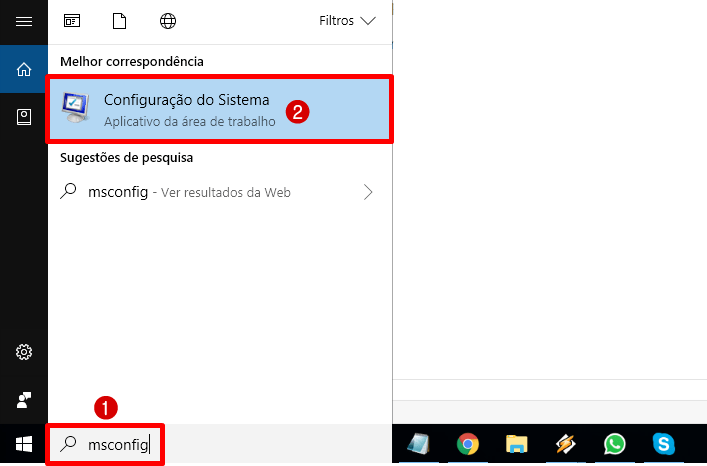
Depois clique na aba “Inicialização de Programas” e ser for versões anteriores ao Windows 10 já irá aparecer os programas que iniciam junto com o Windows:
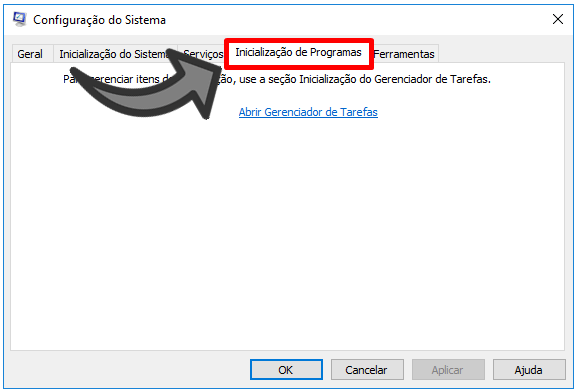
Para remover um programa de inicialização do sistema basta desmarcar a caixinha com o nome do programa e clicar em “Aplicar” e depois em “OK“:
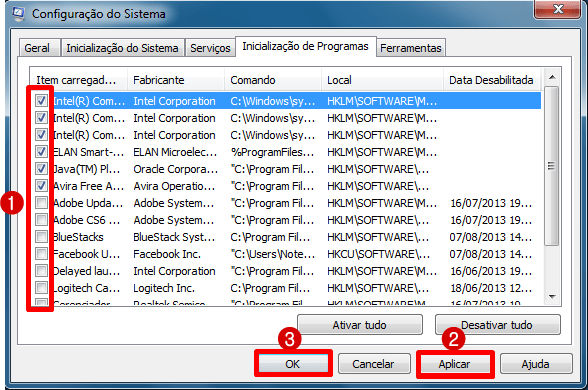
No Windows 10 você deve clicar em “Abrir gerenciador de Tarefas” como é mostrado no 2º passo e então habilitar ou desativar a inicialização clicando com o botão direito do mouse sobre o programa.
Os programa que iniciam com o Windows você pode ver na aba “Status” onde “Habilitado” significa que iniciar com o computador e “Desabilitado” não inicia:
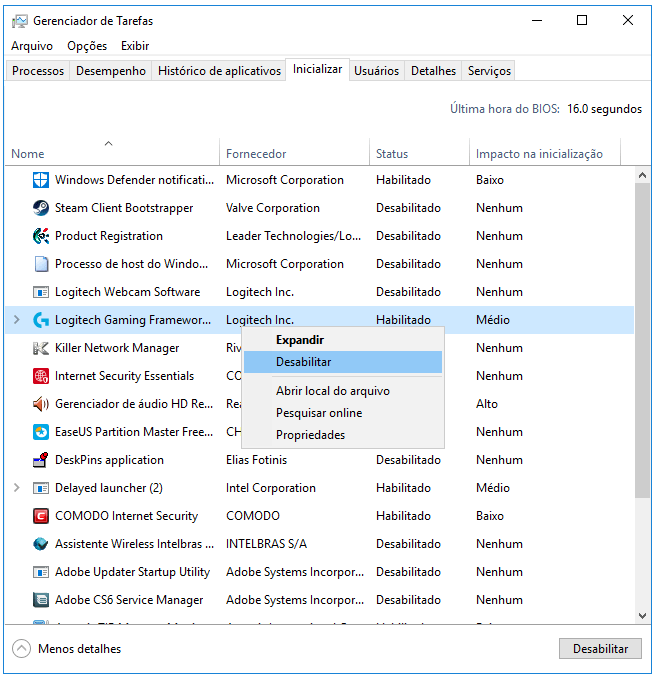
E este foi o tutorial de como remover programas da inicialização do Windows (sem programas). Espero ter ajudado”



